Vain muutama vuosi sitten videotiedoston jakamiseen verkossa suositeltava tiedostomuoto on ollut FLV-muoto. FLV-muoto on tosiasiallinen standardi verkkopohjaiselle suoratoistovideolle.
MP4 on uusi standardi, joka tarjoaa korkealaatuisen videon suhteellisen pienikokoisena. Videon editoijien ja videoiden isännöintipalvelujen oletusmuoto muuttuu nyt FLV: stä MP4: ksi.
Satunnaisesti saatat silti ladata joitain FLV-muoto tiedostot verkossa.
Jotta videotiedostot jaettaisiin portaalilaitteiden kanssa, sinun täytyy vain muuntaa FLV-tiedosto MP4: ksi Macissa. Löydät, että MP4 on parempi kuin FLV, paitsi H.264-koodausjärjestelmässä, koodausjärjestelmä tarjoaa pienen tiedostokoko yhdessä korkealaatuisen.
Voit myös löytää MP4-tiedosto monipuolisempi, kun muunnat FLV: n MP4: ksi. Valikkoja, tekstityksiä ja lukuja tuetaan MP4-muodossa, jota FLV-tiedosto ei tue.
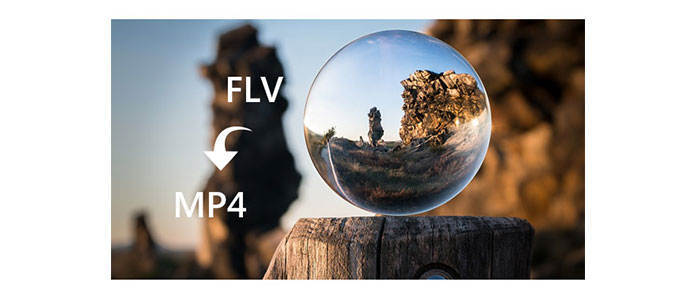
Muunna FLV MP4iksi Macissa
1. Aiseesoft FLV - MP4-muunnin voi muuntaa SWF-, FLV-muodot MP4- ja muihin videoformaateihin. Se tukee melkein mitä tahansa muuta suosittua videoformaattia. Ilmainen FLV to MP4 Converter tai online-FLV to MP4 Converter voi tarjota vain rajoitetun muodon.
2. Löydät kaikki suositut laitteet. Sinun tarvitsee vain valita laitetyyppi ohjelmasta. Saatat olla vaikeaa valita muotoa ja säätää laitteen parametria muun FLV to MP4 Converter -sovelluksen kanssa.
3. Alkuperäinen laatu nopealla muuntamisnopeudella. Verrattuna muihin FLV-MP4-muuntimiin, ohjelmalla on erityinen etu muuntamisnopeudella.
4. FLV-videon mukauttamiseksi ennen muuntamista ohjelmassa on tehokas muokkaustoiminto. Löydät tehokkaat muokkaustyökalut vain Aiseesoft FLV to MP4 Converter -sovelluksella.
5. Lähtöesityksen ominaisuus tarjoaa tulosteen ennen muuntamista. Mitä näet, mitä saat.
6. Aiseesoft tarjoaa myös 24 tunnin asiakastuen ohjelmalle, jota ei voi tarjota ilmaisella FLV to MP4 Converter -ohjelmalla tai edes maksetulla versiolla.
1Tässä FLV to MP4 Converter -versiossa on sekä Windows- että Mac-versio. Lataa oikea versio tietokoneesi järjestelmän mukaan. Seuraavassa kuvauksessa otamme esimerkkinä Mac-version.
2Asenna ohjelma toimitetun menettelytavan mukaisesti. Käynnistä ohjelma. Otetaan tässä esimerkki Mac-versiosta.

3Napsauta "Lisää tiedosto" ladataksesi FLV-tiedostot tai -kansiot ohjelmaan. Napsauta "Yhdistä" -painiketta ja muita painikkeita saadaksesi haluamasi videotiedoston.

4Muokkaa FLV-tiedosto ennen muuntamista. Voit säätää tulostetiedoston tulostusparametreja. Varmista, että tulostetiedosto täyttää vaatimuksesi.

5Napsauta "Profiili" ja valitse laitetyyppi avattavasta luettelosta. Napsauta "Asetus" -painiketta saadaksesi ääni- ja videoasetukset.

6Napsauta "Muunna" -painiketta muuntaaksesi FLV MP4: ksi.